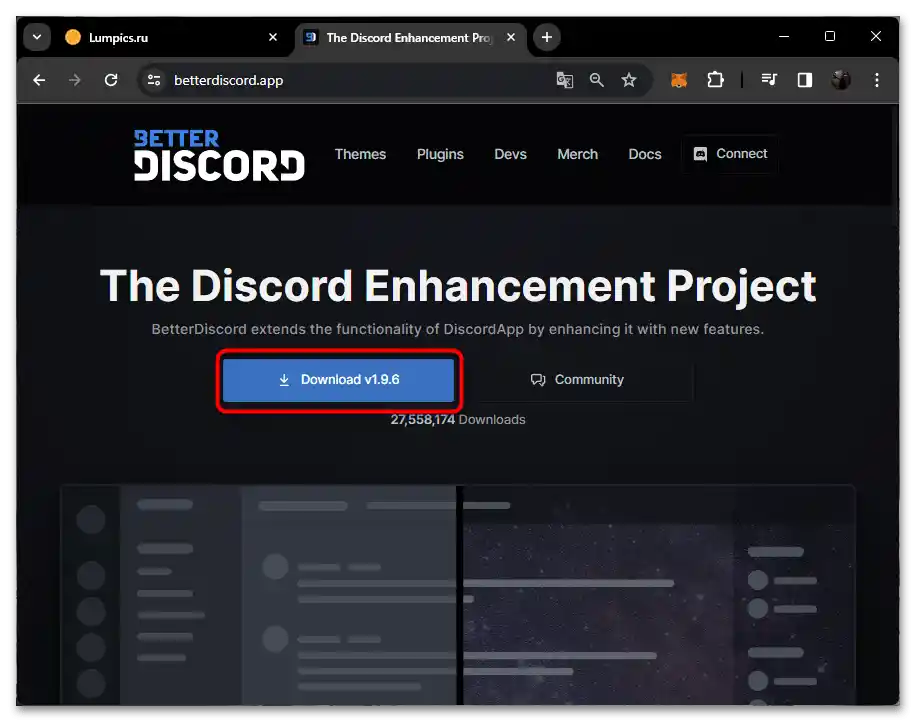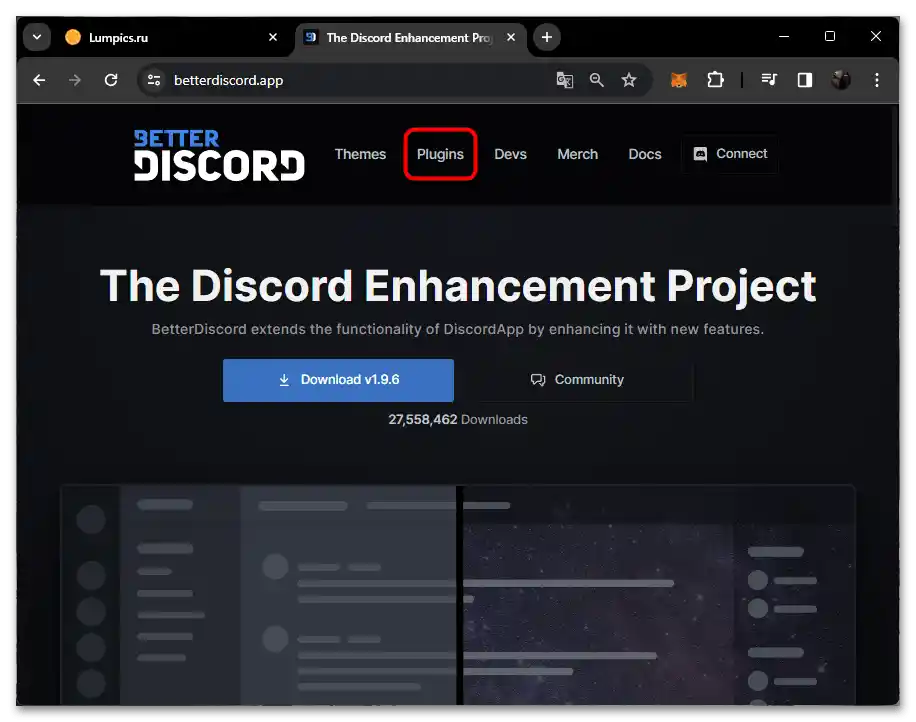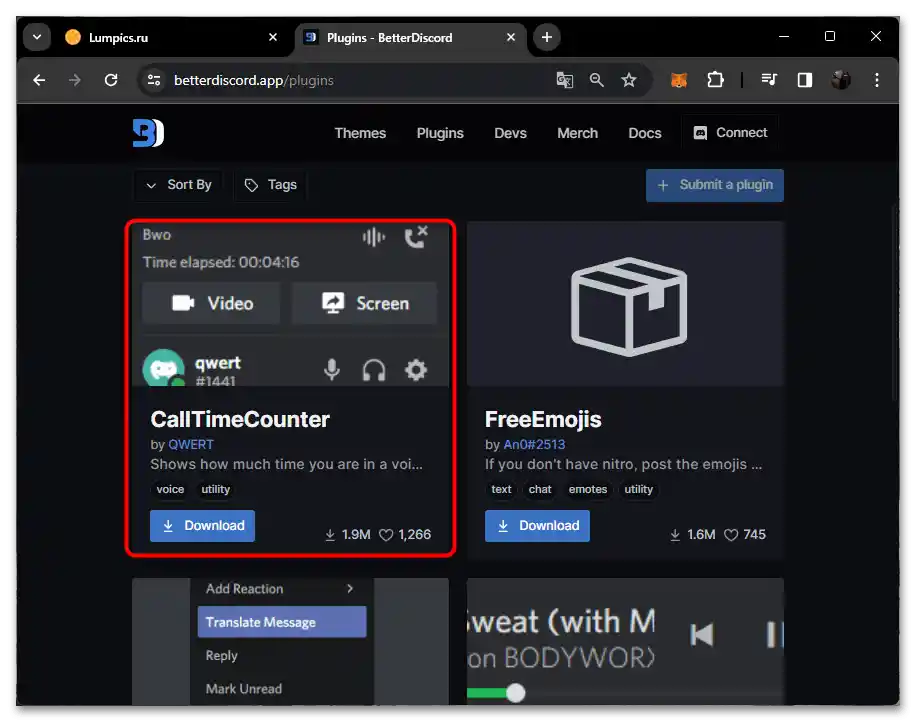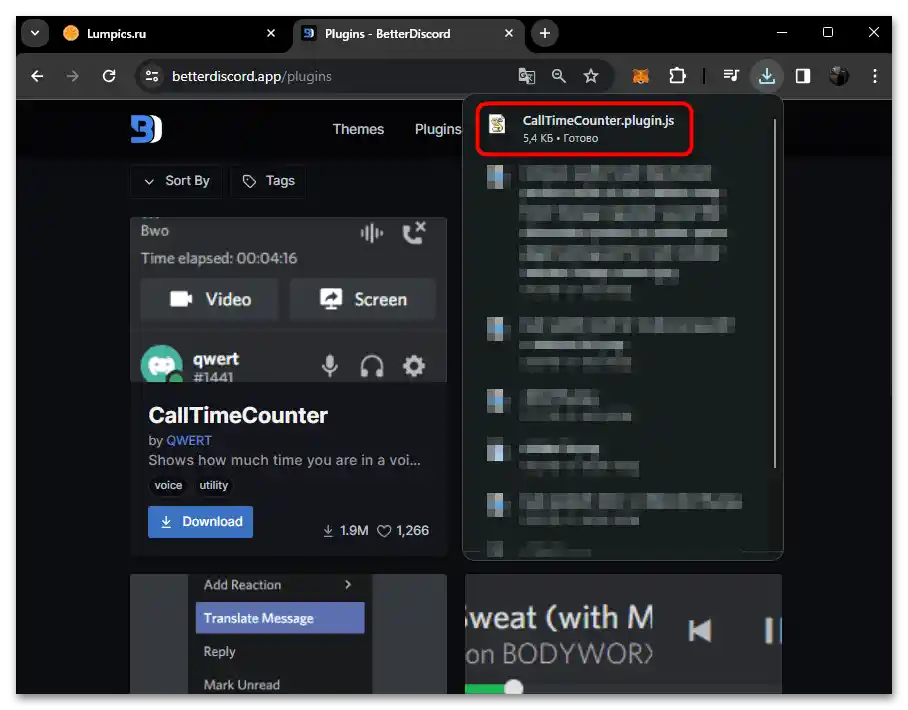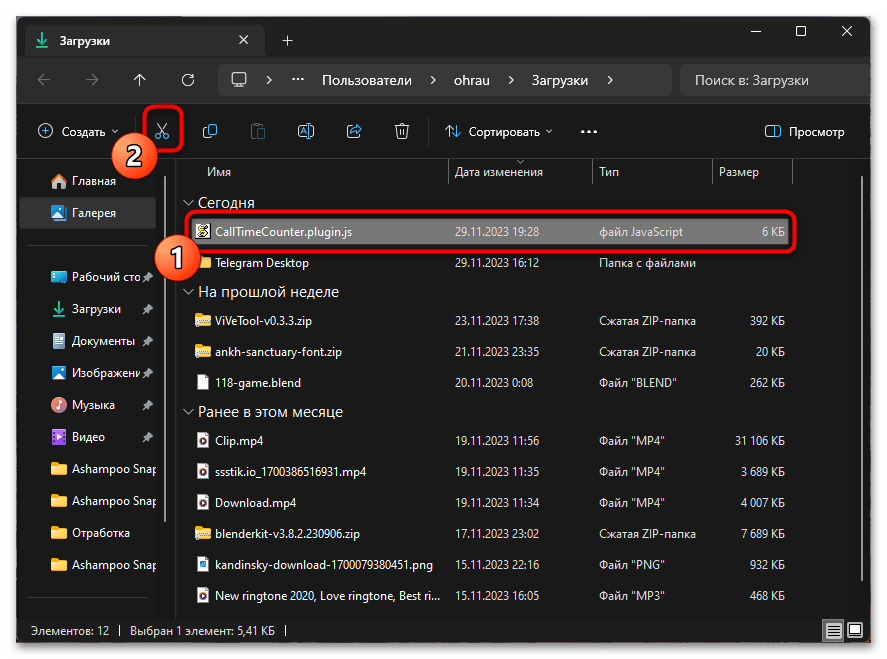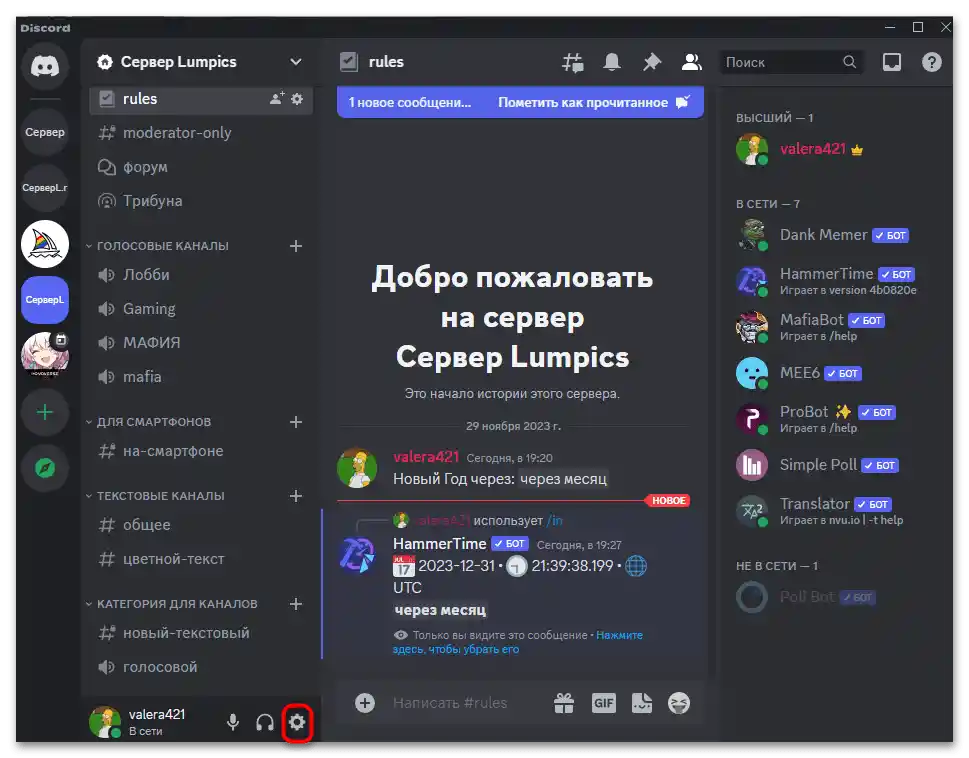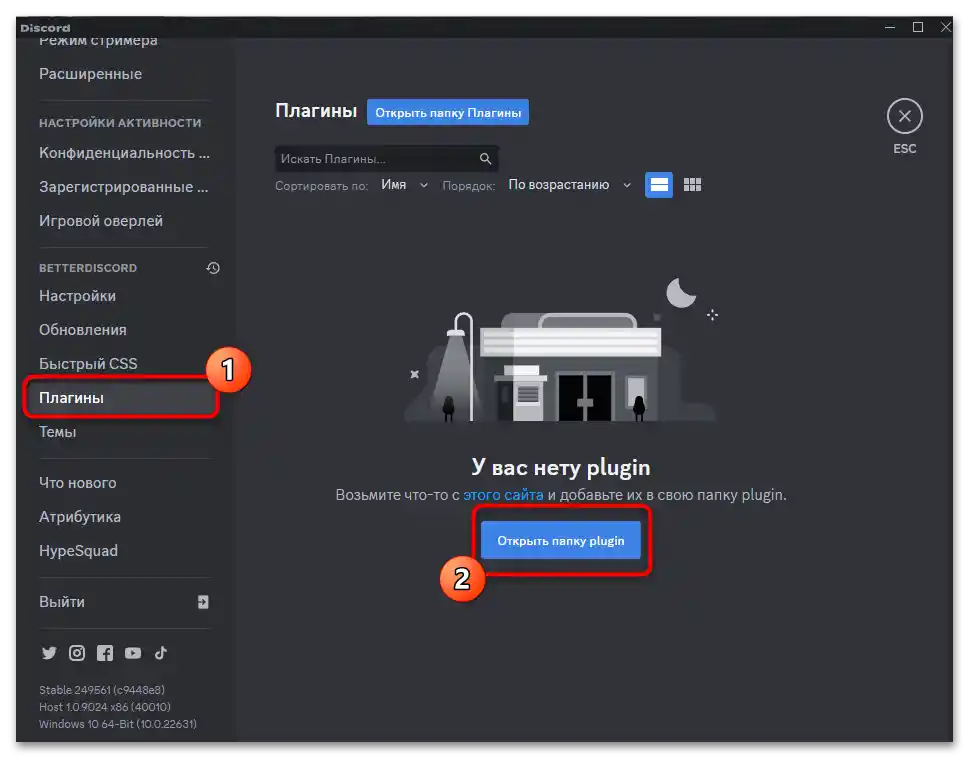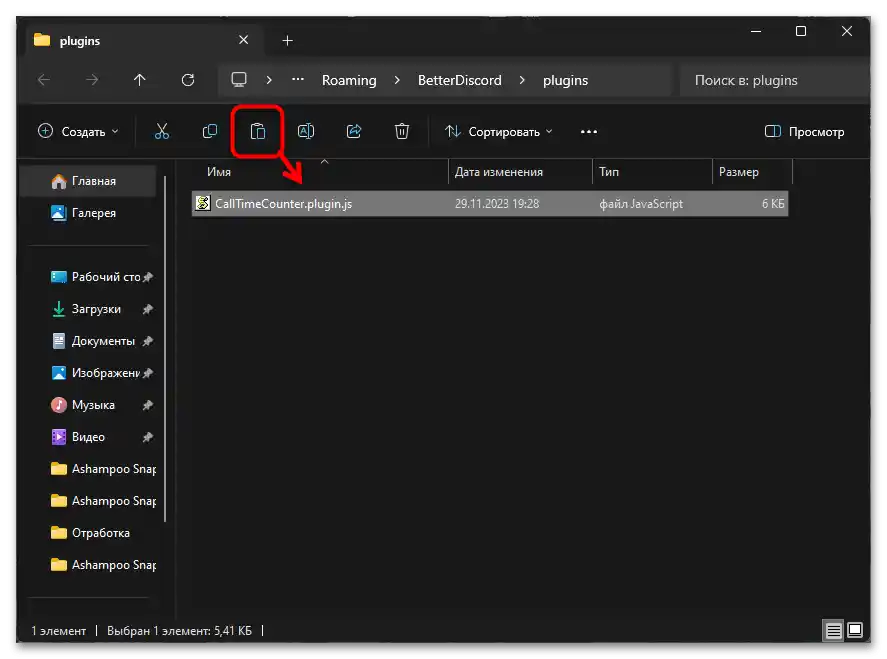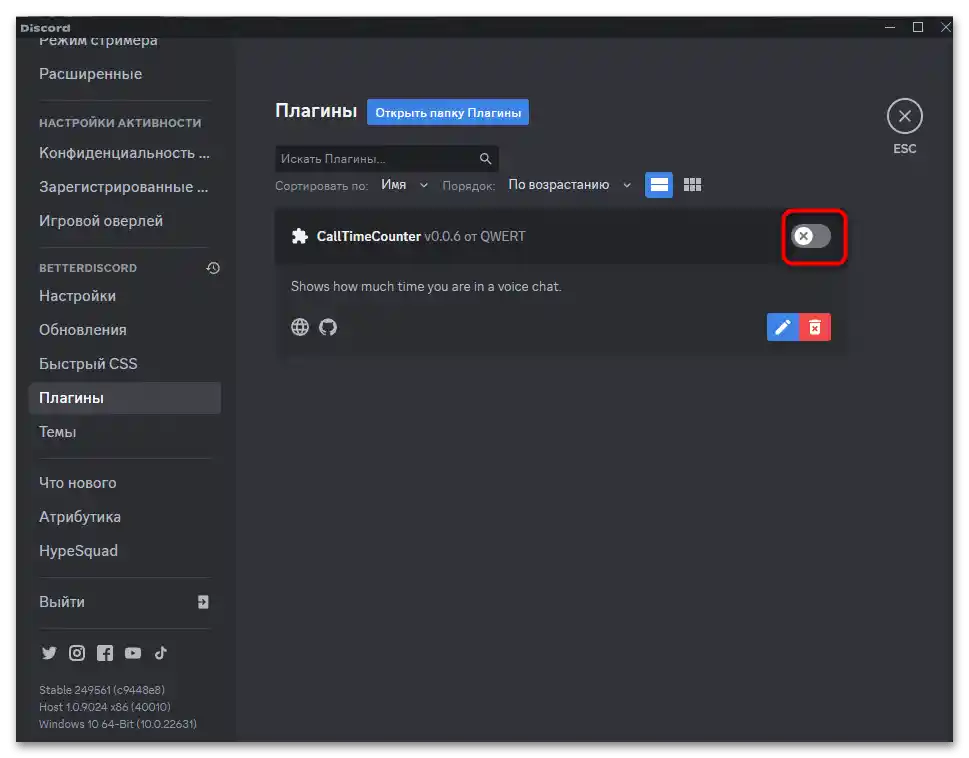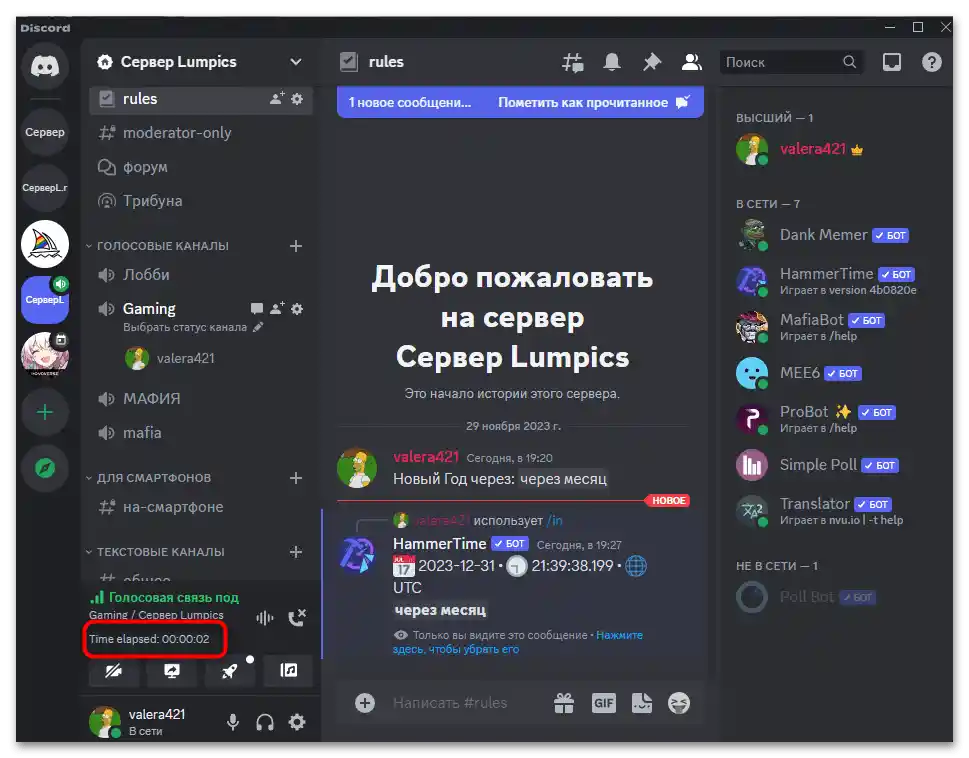Съдържание:
Вариант 1: Генератор на индикатор за време
В Discord можете да използвате различен код, за да показвате определена информация на екрана. Това включва текущата дата, изминалото време или само бъдещото. По-рано за това се налагаше да пишете код сами, но сега можете да се възползвате от специален генератор, за който ще стане дума по-нататък.
- Използвайте линка по-горе, за да отидете на необходимата страница на генератора. Започнете с избора на дата, която трябва да се показва, или от която таймерът трябва да се основава при показването на времето на екрана.
- Това е реализирано под формата на календар, а в долната част има ред, за да посочите точното време до секунда. Не забравяйте след избора да натиснете бутона с отметката, за да запазите направените промени.
- Сега ще трябва да изберете точно вашия часови пояс, от който да се основава началната позиция на таймера. За всички останали участници това време ще се показва в съответствие с техния часови пояс.
- Ако не искате настройките да се нулират, използвайте бутона с катинар. Ще получите персонален линк и след обновяване на страницата времето ще остане същото.
- Сега се запознайте с получените варианти на таймера и неговото показване. Видно е няколко примера, където е показана само датата, само времето, всичко заедно или информация за това колко време остава до посоченото време или колко отдавна е била тази дата.
- За копиране на един от вариантите в клипборда използвайте синята бутона до всеки синтаксис.
- Сега можете да използвате този таймер в който и да е чат в Discord. Достатъчно е да напишете едно съобщение или дори да го оставите празно, след това да поставите този код и да потвърдите изпращането.
- В резултат на това ще бъде показан таймер или дата в друг формат, в зависимост от това кой синтаксис е бил копиран.Съответно, времето на таймера постоянно ще се променя автоматично и няма да е необходимо всеки път да обновявате кода.
- Ако задържите курсора върху таймера, до него ще се появи информация за зададената дата. Това ще помогне да имате по-точно представяне за събитието.
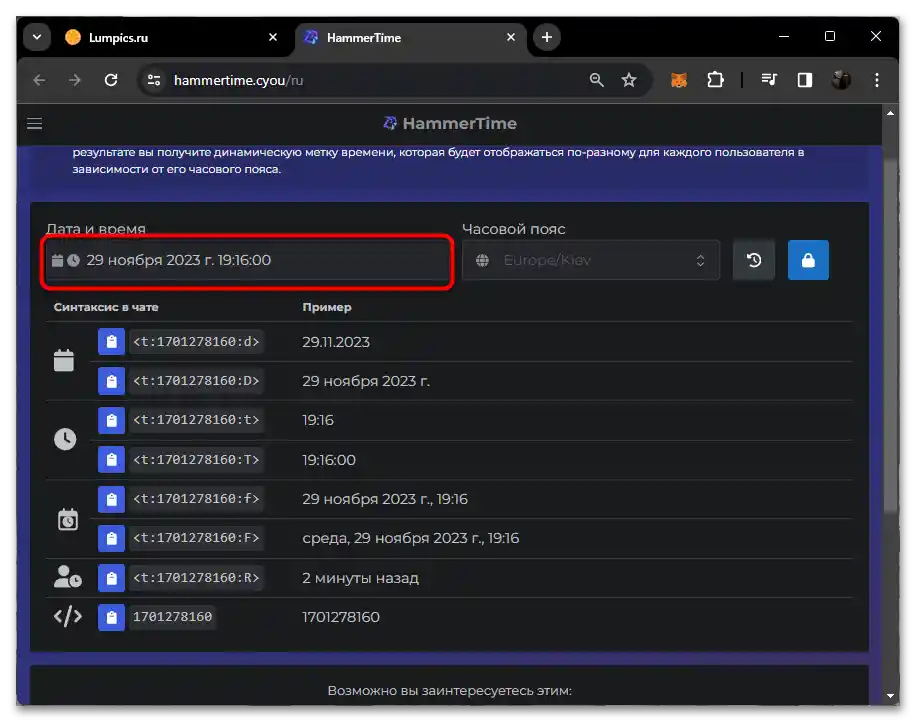
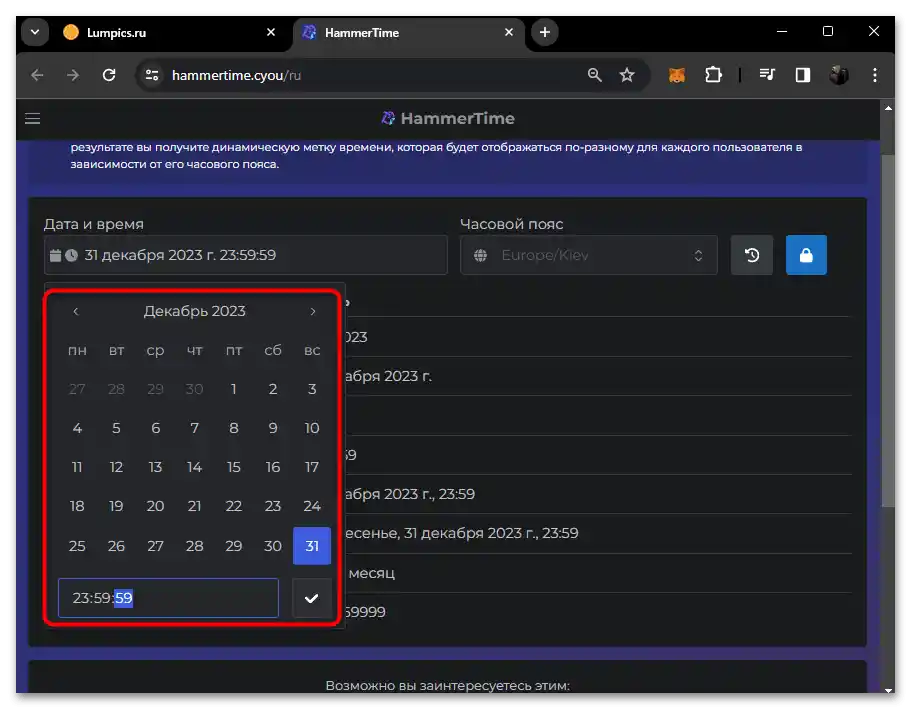
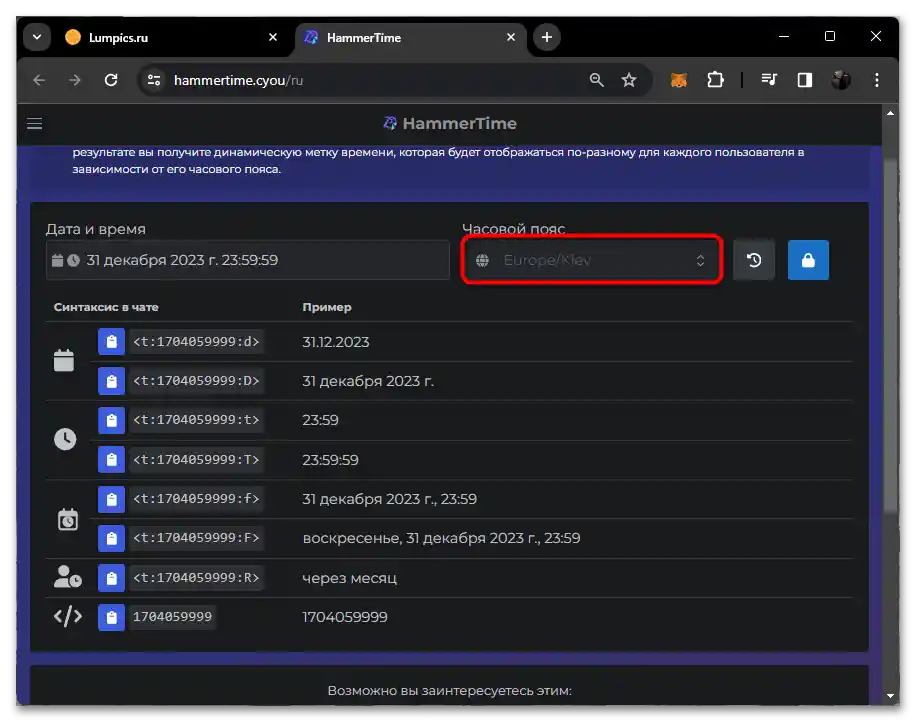
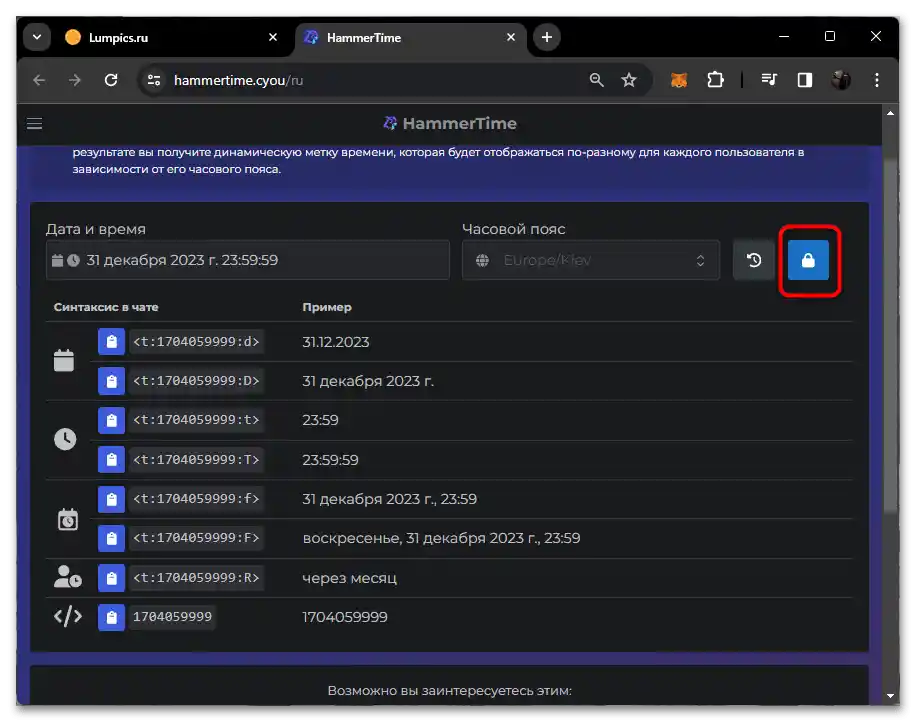
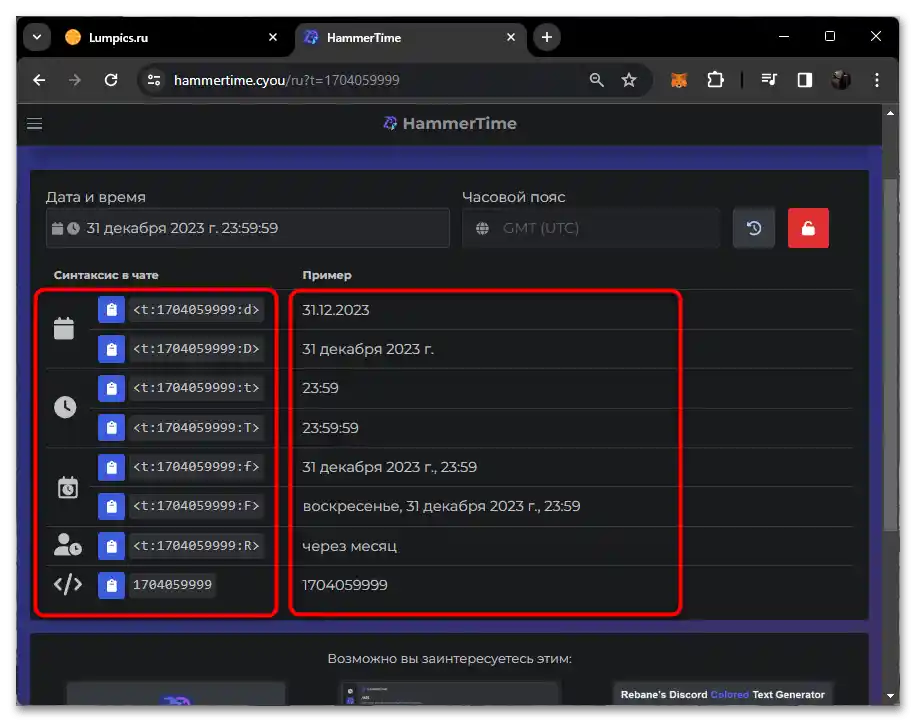
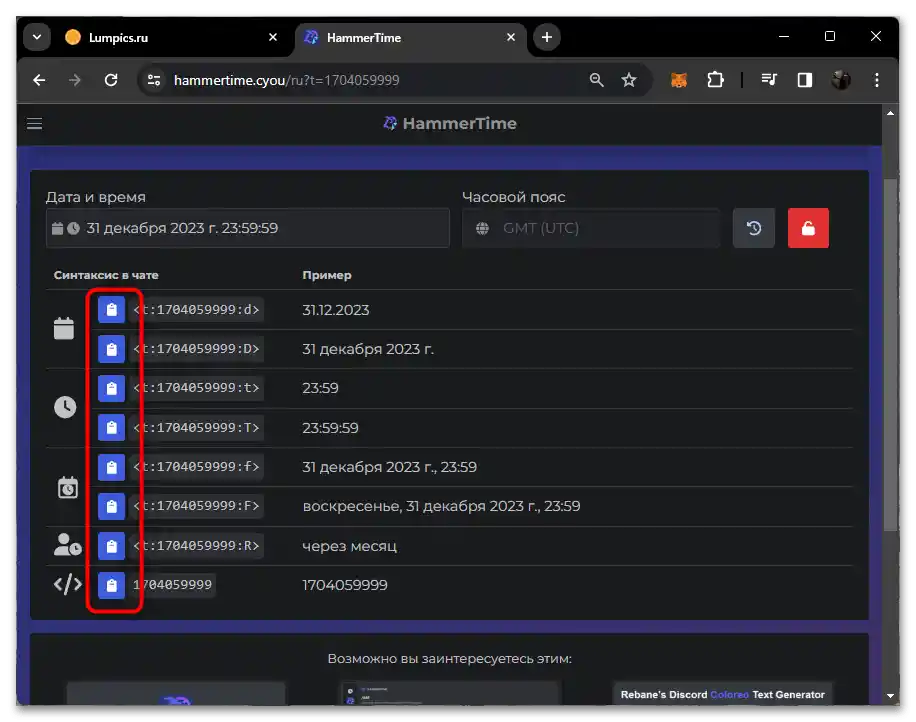

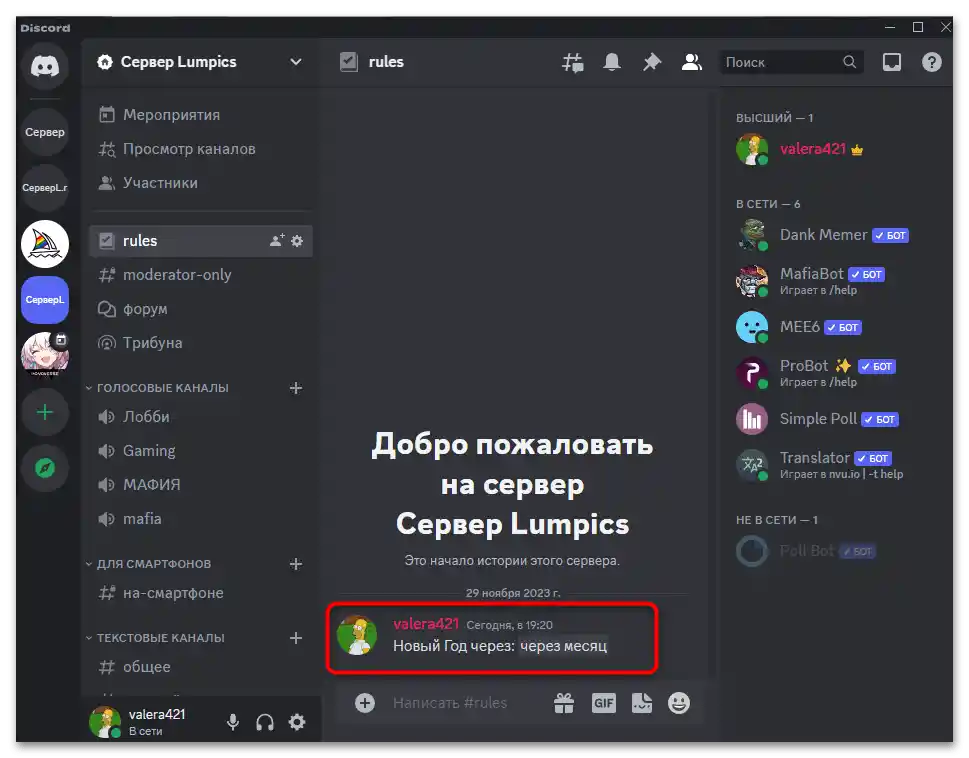
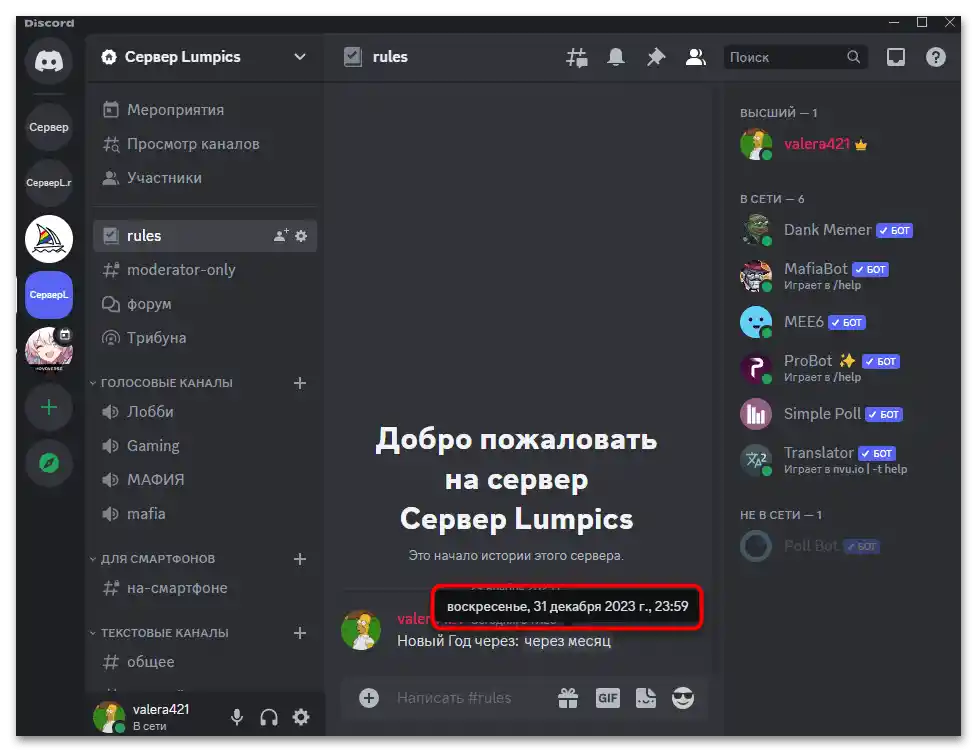
Допълнително отбелязваме, че същия код можете да използвате и за вашия персонален статус на профила, например за да покажете датата до началото на конкретно събитие. За това ще е необходимо да генерирате самия синтаксис, както беше показано по-горе, а след това да направите следните промени:
- Отворете настройките на акаунта, използвайки бутона на панела с активности.
- В първия раздел кликнете върху "Редактиране на профила на потребителя".
- Задайте произволен персонален статус и поставете там копирания по-рано код. Не забравяйте да запазите промените.
- Тук веднага виждате предварителен преглед на плочката на профила, а в него е показано как се визуализира самият таймер.
- Сега този таймер ще бъде видим за всеки човек, който отвори вашия профил и провери написаната в блока "За мен" информация.
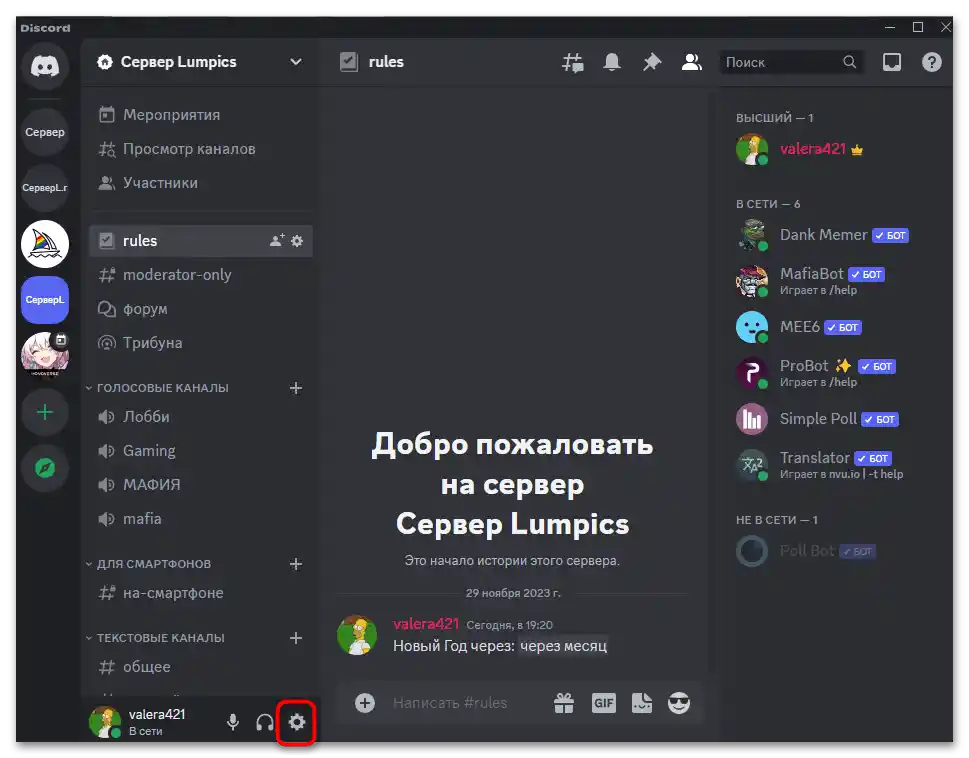
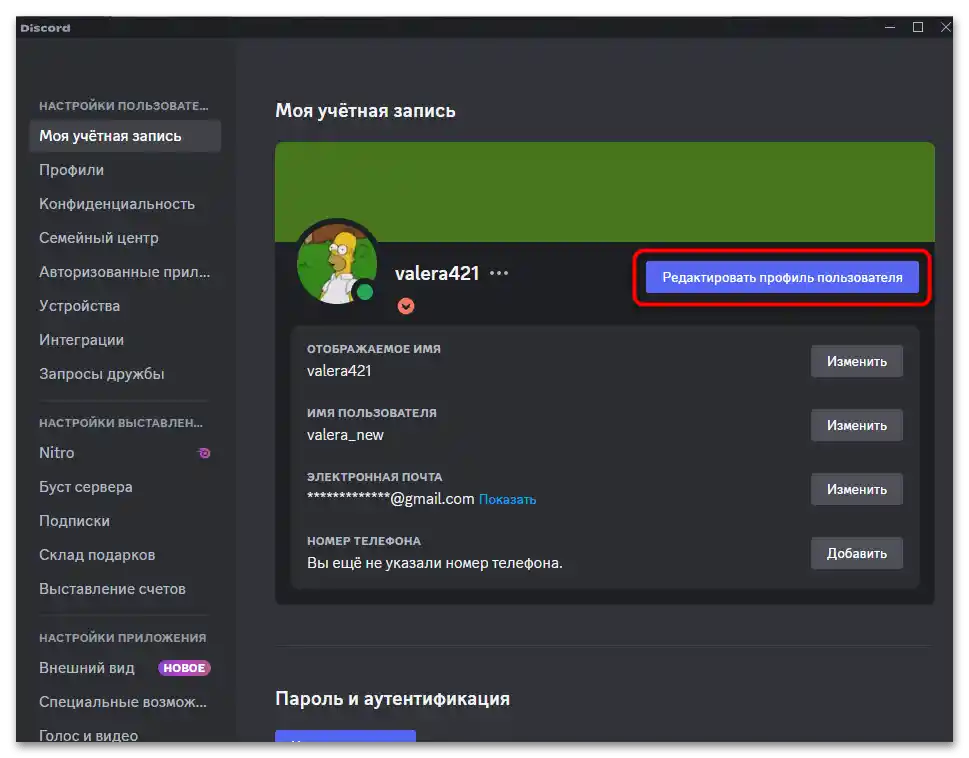
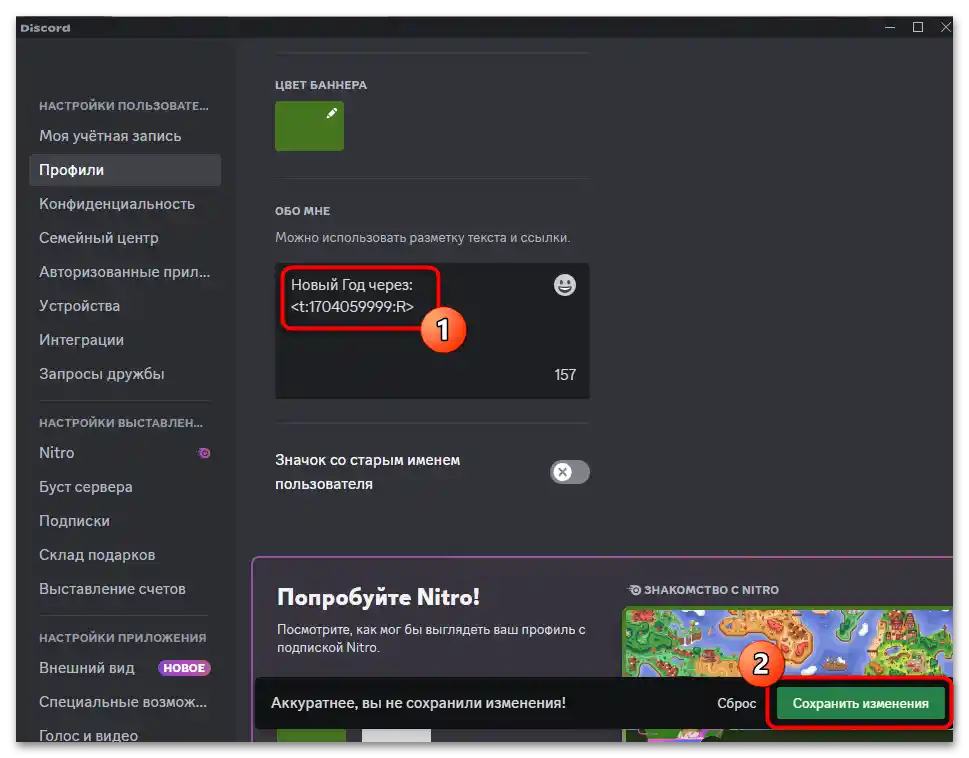
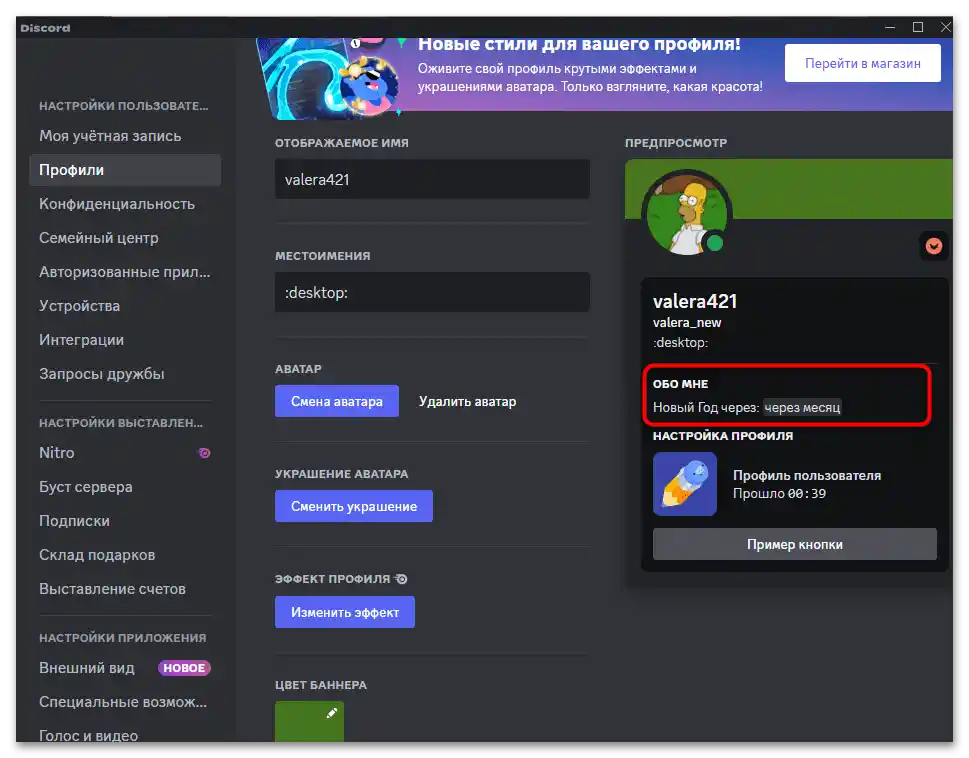
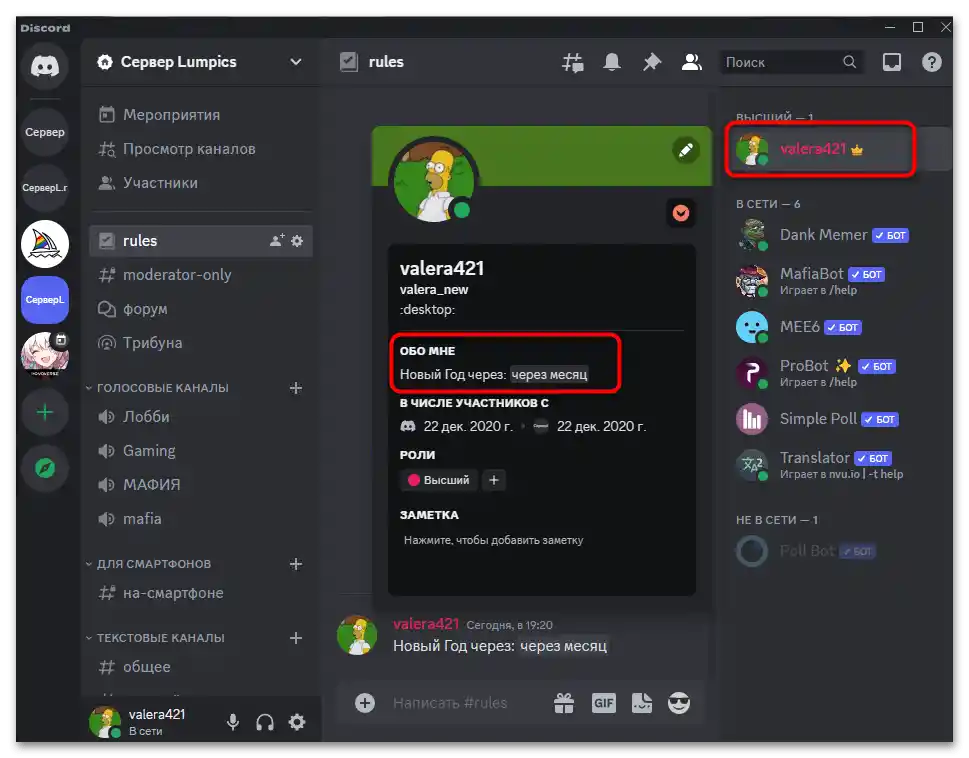
Вариант 2: Използване на бота HammerTime
Описаният по-горе генератор на таймери има персонален бот, с помощта на който можете да създавате съобщения с таймер и да ги публикувате на своя сървър. Удобството на неговото приложение е, че няма да е необходимо всеки път да се обръщате към сайта, а просто ще е достатъчно да попълните една команда, последователно въвеждайки там всички времеви стойности.
- Кликнете върху бутона по-горе, за да преминете на страницата на генератора. Превъртете я надолу и натиснете на "HammerTime Bot".
- Ще се извърши пренасочване към стандартната страница за добавяне на бота на сървъра.Изберете своето общество и натиснете бутона "Авторизиране".
- Потвърдете капчата и изчакайте появата на съобщение, че приложението е успешно добавено на вашия сървър.
- Сайтът може да бъде затворен, след което преминете към своето общество и проверете наличието на бота сред списъка с участници.
- Натиснете върху него с левия бутон на мишката, за да се покаже списък с налични команди. Преместете курсора върху всяка от тях и прочетете описанието. Именно тези команди ще използвате за показване на времето или таймера до началото на събитието.
- Да предположим, че взимаме командата
/in, която позволява да създадете таймер спрямо текущото време. При нейното обявяване веднага ще се покаже списък с всички аргументи, необходими за попълване. Започнете с "years", посочвайки след колко години от текущата дата ще се случи събитието. - Продължете да записвате месеци, дни, часове, минути и секунди, след което изберете типа на формата за показване на датата. Може да се показва само денят, както и месецът с годината или изключително времето, оставащо до събитието.
- Останалите параметри посочете по ваше предпочитание: искате ли да виждате таблица с времето, допълнителни емодзи и показване на заглавието на съобщението.
- След изпращането резултатът ще бъде приблизително такъв, какъвто е показан на следващия скрийншот. Във всеки момент можете да използвате командата
/add, за да добавите време към посоченото по-рано.
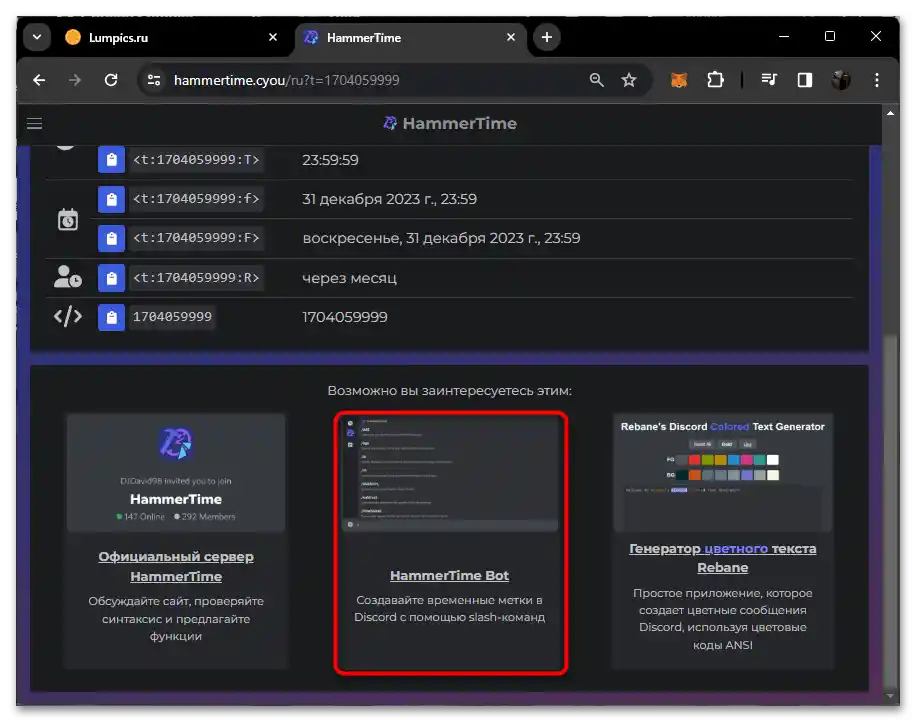
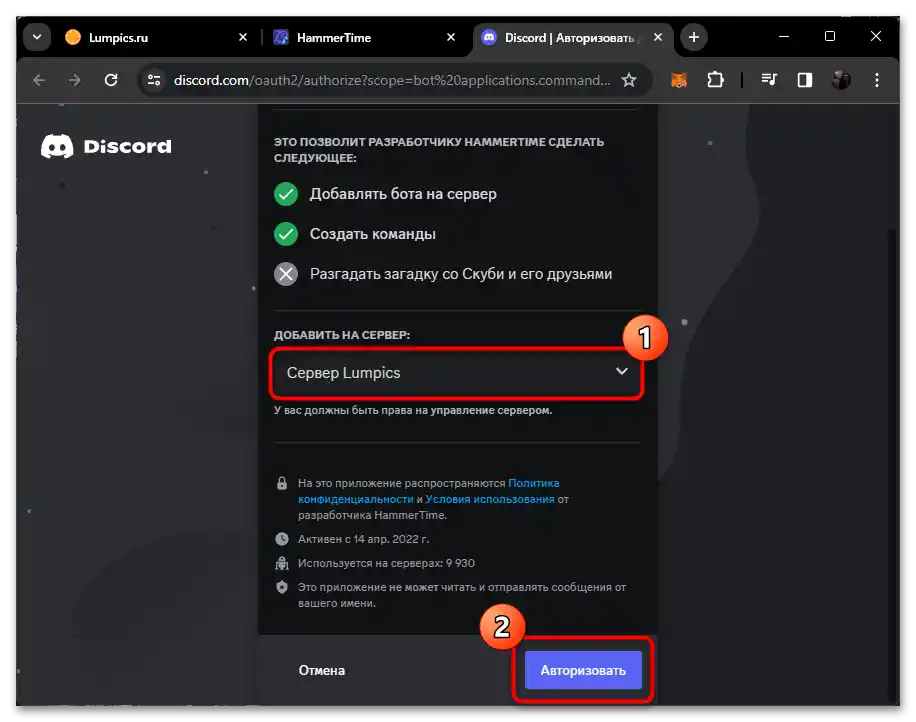
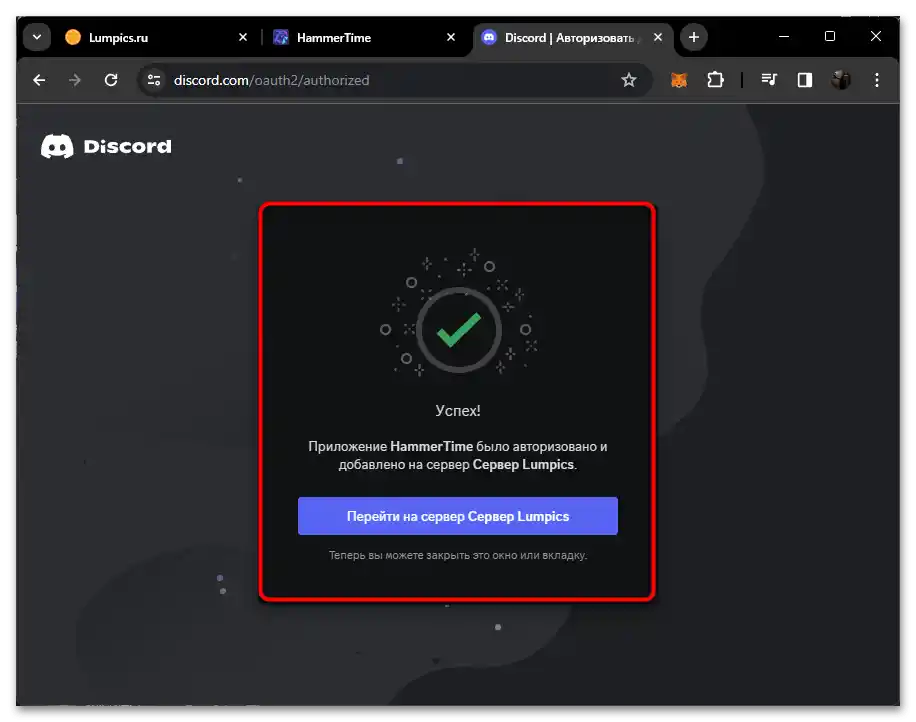
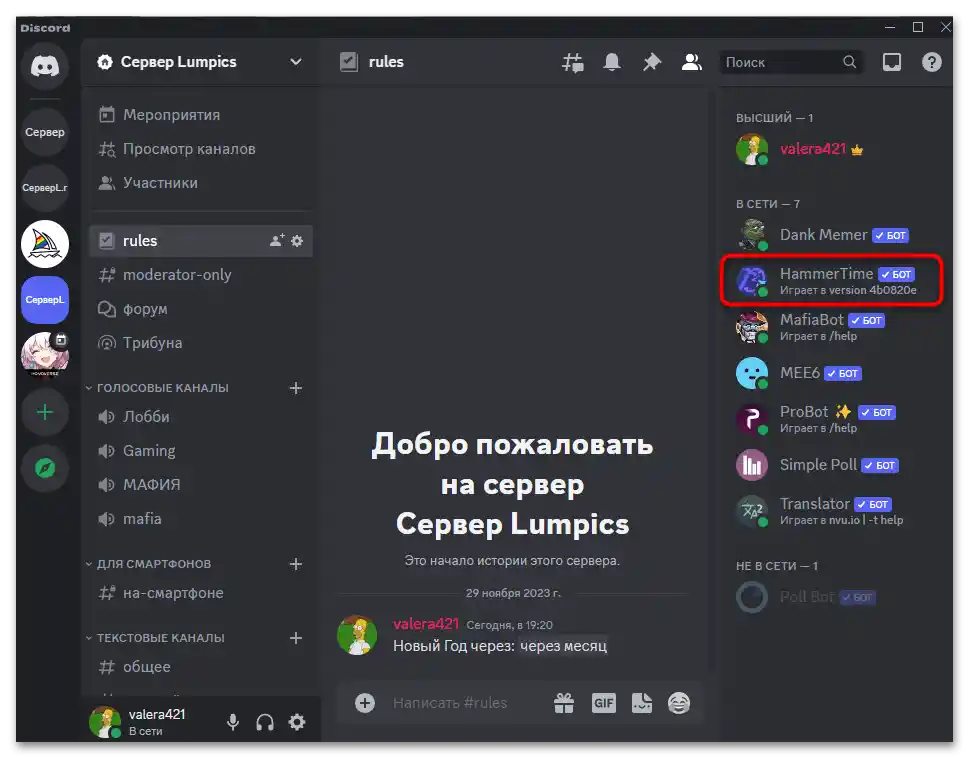
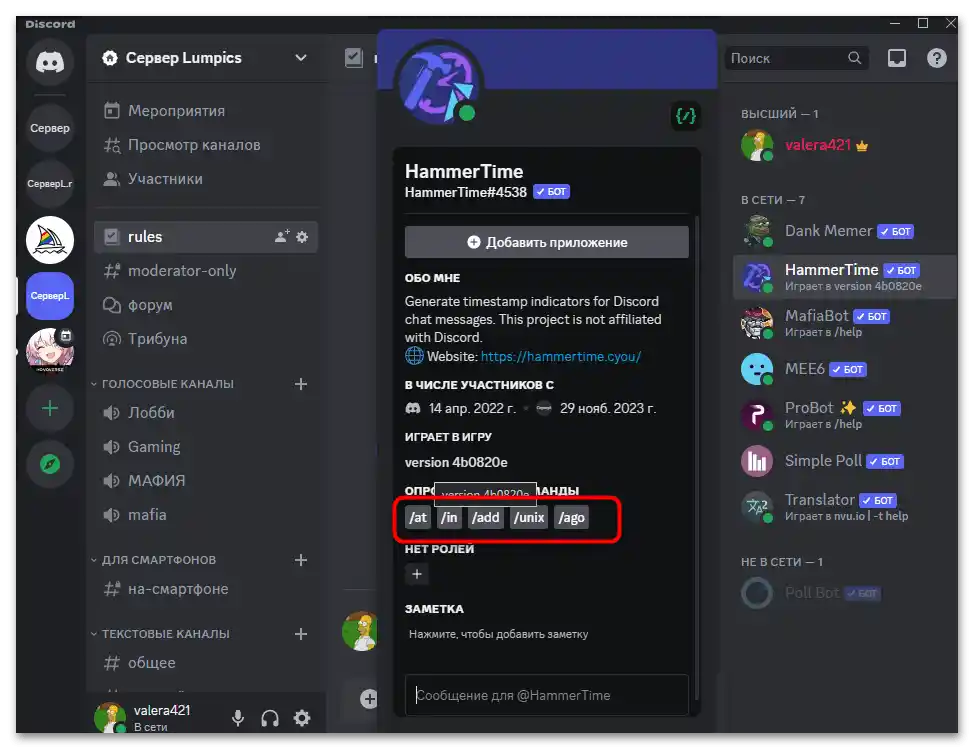
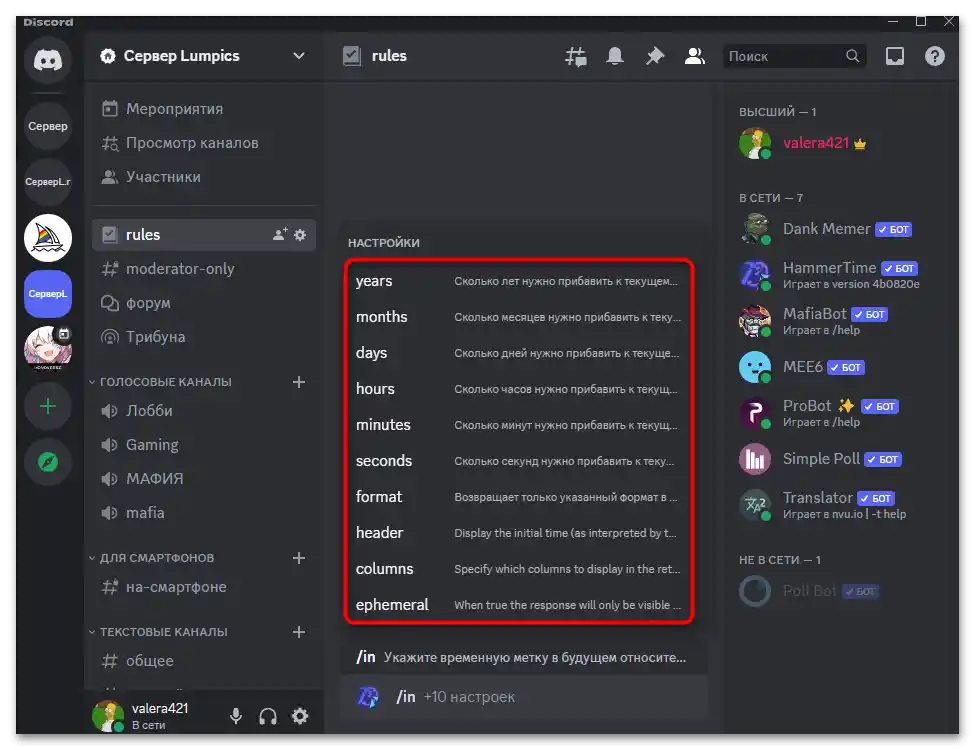
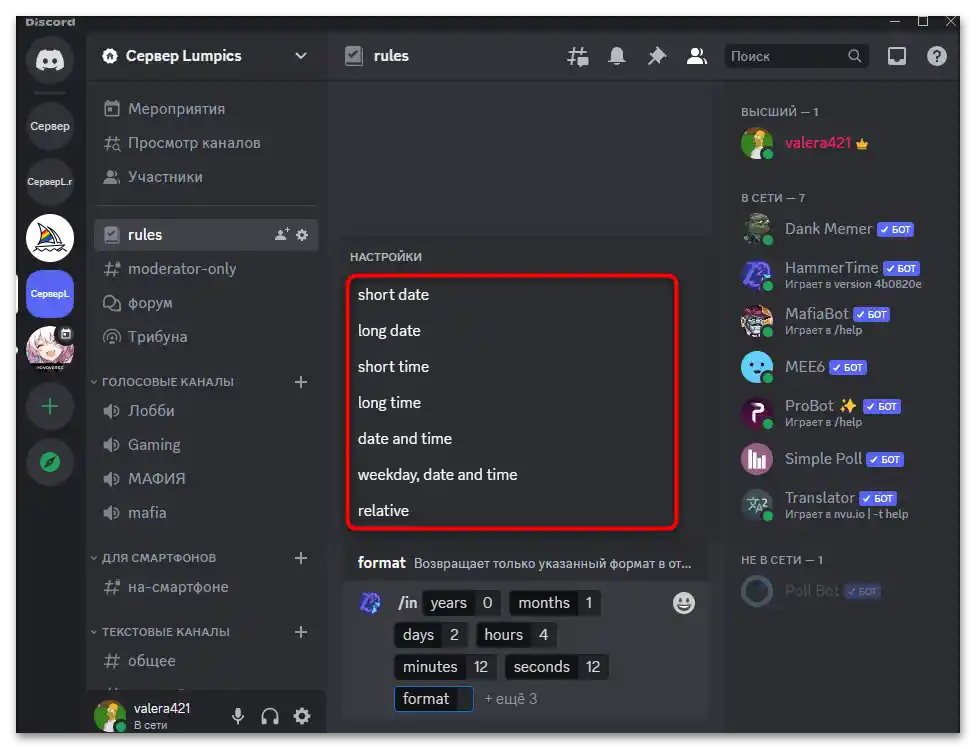
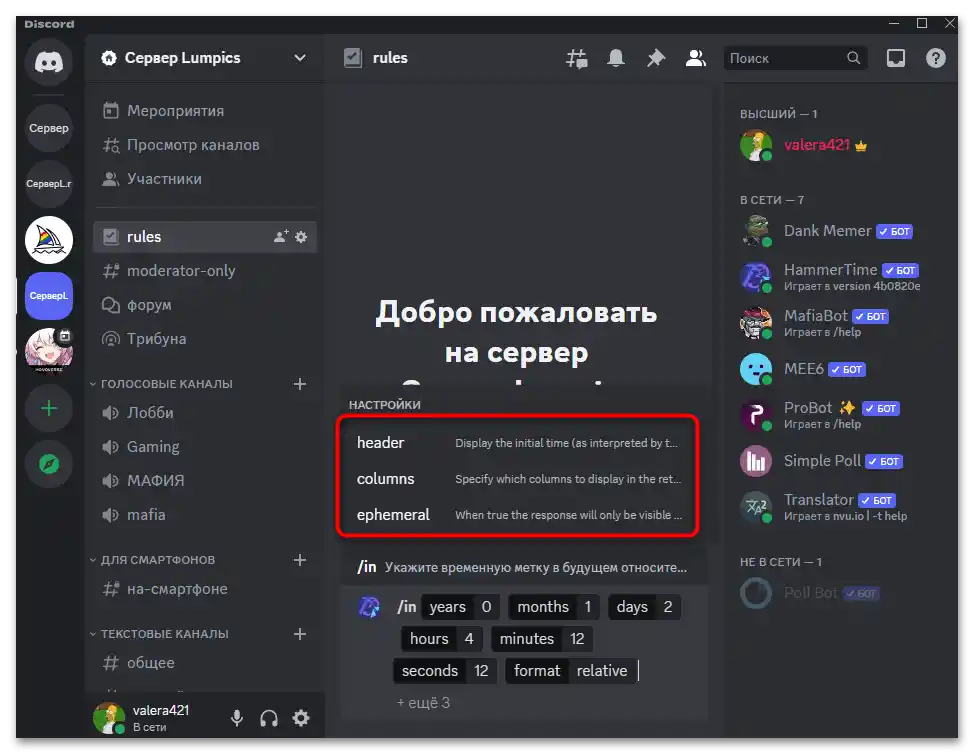
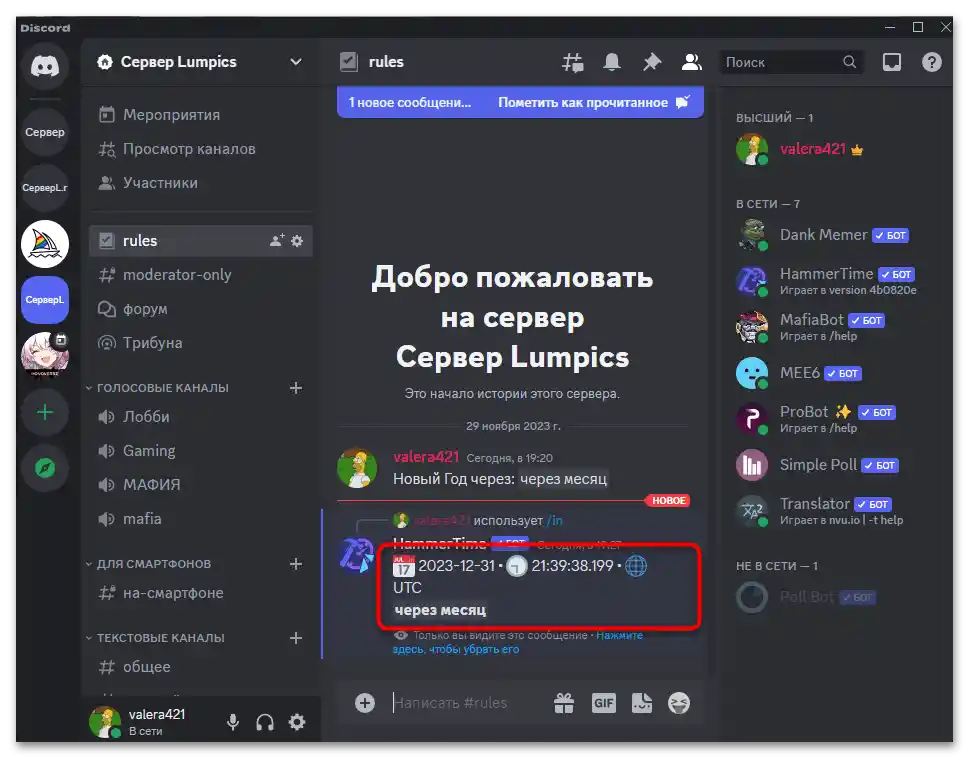
Вариант 3: Показване на таймера на обаждането
Ако се свързвате с гласов канал на сървера в Discord, по подразбиране никъде няма обозначение на времето, което вече сте прекарали в рамките на това обаждане. Проблемът се решава с прост плъгин, за инсталацията на който ще разкажем в нашата следваща инструкция.
- На първо място, инсталирайте BetterDiscord, тъй като без това приложение никакви плъгини няма да функционират. Повече информация по тази тема ще намерите в отделна инструкция на нашия сайт по линка по-долу.
Повече: Как да инсталирате BetterDiscord
- Следващият етап — търсене на необходимия плъгин, което най-лесно може да се направи на същия сайт BetterDiscord.За целта преминете на таба "Plugins".
- Таймерът за обаждания се намира в списъка с любими плъгини и се показва на първата страница, но може да бъде намерен и ръчно чрез търсене, като въведете "CallTimeCounter".
- След като изтеглите файла с плъгина, преминете до мястото, където е запазен.
- Използвайте функцията "Изрежи, за да копирате файла и при последващото поставяне да го премахнете от текущата директория, където не е нужен.
- Сега можете да го инсталирате и да настроите работата му. Повтаряме, че за целта е задължително да имате инсталиран BetterDiscord, в противен случай разделът с плъгините в настройките просто няма да съществува. Стартирайте клиента и кликнете върху иконата с зъбно колело, за да отворите параметрите на акаунта.
- Отляво намерете раздела "Плъгини", преминете в него и използвайте бутона "Отвори папка plugin".
- Ще бъдете пренасочени в директорията, в която трябва да инсталирате всички плъгини за Discord, за да се показват и функционират коректно. Достатъчно е просто да поставите преди това копирания файл в тази папка.
- Сега се върнете в програмата и активирайте таймера за гласовите канали, като преместите превключвателя надясно.
- Свържете се с който и да е от каналите, за да проверите работата на плъгина. От първата секунда започва отчитането, и винаги ще виждате времето, прекарано в комуникация. Съответно, след повторно свързване таймерът се нулира.